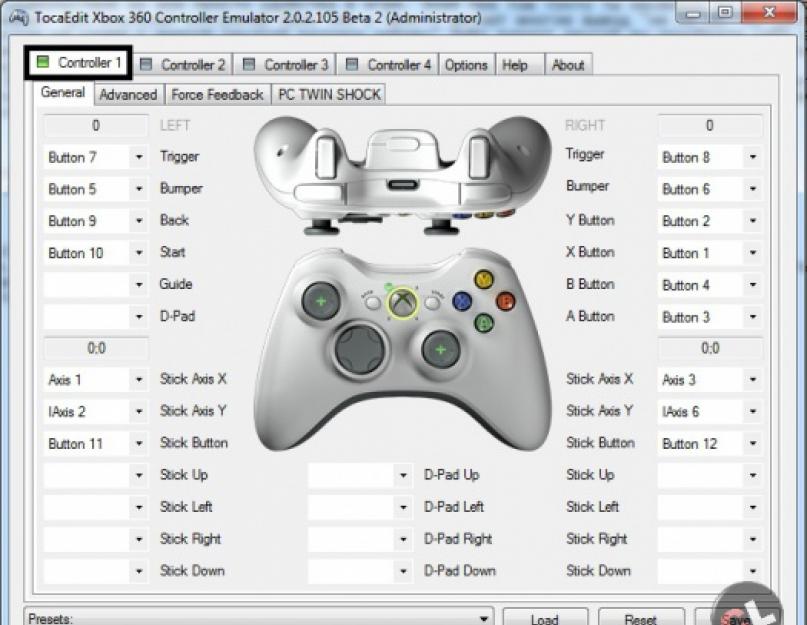Chacun de nous aimerait probablement jouer calmement et confortablement avec une manette de jeu, se sentir, au moins pour un instant, assis devant la console, car cela vous procure du plaisir. Mais en même temps, beaucoup sont confrontés à un problème : 50 % supportent exclusivement la manette Xbox 360 d'origine, beaucoup abandonnent, disent-ils. "non non non, je ne m'achèterai pas un tel plaisir, je préfère jouer au clavier avec une souris, ça ne fait toujours aucune différence".
Dans un autre cas, dans chaque jeu vous avez une disposition de boutons différente, donc à chaque fois vous devez aller dans les options et saisir une nouvelle disposition et tout refaire vous-même...
Assez toléré ça ! Je veux vous aider tous à résoudre tous vos problèmes en même temps, c’est-à-dire faire d’une pierre deux coups. Nous jouerons sur une simple manette via l'émulateur de joystick Xbox360, je ne peux pas garantir que nous jouerons à tous les jeux, car je n'ai pas essayé la méthode dans tous les jeux, mais tous les jeux avaient la même disposition des boutons (avec le à l'exception peut-être de quelques autres).
Étape 1
A) Téléchargez l'émulateur : (téléchargements : 468880)
b) Décompressez l'archive dans n'importe quel dossier qui vous convient.
Étape 2. Configuration
A) Lancez l'émulateur ( x360ce.exe). Si votre manette est connectée en USB, vous devriez entendre un petit message d'accueil audio dans l'émulateur, s'il n'y en a pas, alors votre joystick n'est pas connecté. Il y a aussi une inscription en haut Contrôleur 1 avec un cube vert, indiquant que votre contrôleur est connecté.

b) Sélectionnez une catégorie ci-dessous "Mods Rumble Thrustmaster Dual Tigger 3 en 1" et cliquez sur le bouton "Charger".

c) Maintenant, cliquez simplement sur les boutons analogiques et du joystick, voyez quels boutons ne correspondent pas. Avez-vous vu? Vous souvenez-vous? Maintenant, nous commençons à nous les présenter comme bon nous semble. La disposition des boutons est répartie en 5 cellules, c'est-à-dire à droite, à gauche et en bas au centre.

d) La configuration des boutons est assez simple : cliquez sur l'une des cellules (c'est-à-dire les boutons), par exemple sur le côté gauche A B X Y et sélectionnez une catégorie "Enregistrer", cliquez sur la manette et voilà, le bouton est enregistré. Nous faisons cela avec tout le monde.

d) Vous pouvez le conduire manuellement, appuyez simplement sur "Boutons" et sélectionnez la touche souhaitée.

e) Maintenant étape finale. Après avoir tout fait correctement, définissez la mise en page, cliquez sur le bouton ci-dessous "Sauvegarder".

Étape 3
A) Après avoir tout configuré, nous devons supprimer les trois fichiers du dossier "x360ce.exe", "x360ce.ini", "xinput1_3.dll"
au dossier racine jeu installé - là où il se trouve .exe(par exemple "RaccoonCity.exe"). Voici à quoi tout cela ressemble :

b) Ça y est, ils l'ont jeté. Maintenant, nous lançons le jeu lui-même et en entrant, vous entendrez un message d'accueil audio (exactement le même que celui que vous avez entendu lorsque vous avez allumé l'émulateur). Exception : s'il n'y avait pas de son, alors la manette peut être désactivée dans les paramètres du jeu ; si vous l'utilisez, vous devriez certainement entendre un message d'accueil audio.
Essayons de nous désinscrire.
Jouez pour votre santé !
Pas du tout jeux d'ordinateur ah, spécialement portés depuis les consoles, les commandes du clavier et de la souris sont pratiques. Pour cette raison, ainsi que pour d’autres, il peut être nécessaire de connecter et de configurer une manette de jeu sur votre PC.
Si vous le souhaitez, vous pouvez connecter votre ordinateur à n'importe quelle manette de jeu moderne dotée d'une prise USB appropriée. Des appareils dotés d'autres connecteurs peuvent également être connectés, mais dans ce cas, le processus mérite un article séparé.
Note: La manette de jeu et le joystick sont deux parfaits différents types contrôleurs, ils diffèrent par les méthodes de contrôle et apparence. Vous pouvez en savoir plus sur Internet, il suffit de regarder leurs images.
Option 1 : DualShock 3 de PS3
La manette de jeu PlayStation 3 prend en charge Windows par défaut, ne nécessitant que le téléchargement et l'installation de pilotes spéciaux. Nous avons évoqué le processus de connexion de ce type de contrôleur et d'ordinateur dans l'article correspondant sur le site.

Option 2 : DualShock 4 de PS4
La manette de jeu des consoles PlayStation 4 peut être connectée de plusieurs manières, en fonction des capacités de votre ordinateur et de vos préférences personnelles.
Remarque : Sans installer de pilotes spéciaux, seules les fonctions de base sont généralement disponibles.
Connexion filaire
Connexion sans fil

Installation des pilotes
Dans certains cas, notamment pour les connexions sans fil, les pilotes de la manette de jeu doivent être installés manuellement. Vous pouvez télécharger le logiciel nécessaire au fonctionnement à partir du lien que nous fournissons.
- En cliquant sur le bouton "Télécharger maintenant", téléchargez le fichier "DS4Windows".
- Décompressez le contenu de l'archive dans n'importe quel emplacement pratique.
- Exécuter à partir du dossier sélectionné "DS4Windows".
- Dans la fenêtre initiale, sélectionnez l'une des options d'enregistrement des fichiers avec les paramètres du programme.
- Allez dans l'onglet "Paramètres" et cliquez sur le lien "Configuration du contrôleur/pilote".
- Cliquez sur le bouton "Installer le pilote DS4" pour commencer l'installation du logiciel pour l'appareil.
- Vous devrez confirmer manuellement l'installation du nouveau logiciel.
- Après l'apparition de l'inscription "Installation terminée", appuie sur le bouton "Finition".
- Ce programme vous permet non seulement d'installer les pilotes pour le DualShock 4, mais également de configurer les affectations des boutons.









Nous espérons que vous avez pu connecter et configurer la manette de jeu PlayStation 4.
Option 3 : Xbox 360 et One
Comme pour la PlayStation, les manettes de jeu des consoles Xbox 360 et One sont entièrement compatibles avec le système d'exploitation Windows et peuvent être utilisées en remplacement d'une souris et d'un clavier dans les jeux informatiques. De plus, le processus de connexion lui-même dépend directement du type de contrôleur.
Connexion filaire
Si vous devez connecter une manette filaire, les étapes requises consistent à connecter la prise USB au connecteur correspondant. Cependant, vous devrez peut-être non seulement vous connecter, mais également installer des pilotes.
- Dans le cas d'une manette Xbox One, vous aurez besoin d'un câble "USB - micro-USB", qui doit être connecté au connecteur correspondant sur le boîtier.
- Connectez le câble de l'appareil au port USB de l'ordinateur.
- Habituellement, les pilotes nécessaires sont installés automatiquement. Si cela ne se produit pas, via le menu "Commencer" ouvrir la rubrique "Gestionnaire de périphériques".

De plus, ceci logiciel vous permet de vérifier la fonctionnalité de la manette de jeu connectée sans lancer d'applications adaptées.

Si vous rencontrez des difficultés ou des questions lors de la phase de connexion, n'hésitez pas à nous contacter dans les commentaires.


Pour jouer confortablement sur PC, les vrais joueurs utilisent des joysticks et des manettes de jeu. Notre article vous expliquera comment jouer. Après avoir choisi le bon appareil de commande, vous devez étudier attentivement la section du mode d'emploi «Connexion d'un joystick à un ordinateur portable». Ce processus ne présentera aucune difficulté si toutes les opérations sont effectuées clairement conformément à celui-ci.
Comment connecter un joystick à un ordinateur portable : instructions étape par étape
- Connectez la pagaie via un port USB à votre ordinateur portable - l'appareil devrait se détecter. Installez les pilotes à partir du disque.
- Dans le Panneau de configuration, accédez à la section « Périphériques et imprimantes » ou « Périphériques de jeu » (Démarrer).
- Sélectionnez l'appareil que vous souhaitez configurer.
- Faites un clic droit pour ouvrir « Options », sélectionnez votre joystick, cliquez sur « Propriétés », recherchez le bouton « Calibrer ». Attendez que la fenêtre «Axis Calibration» apparaisse.
- Trouvez la croix sur le joystick et appuyez dessus - l'image de la croix doit tenir au centre de l'écran. Cliquez sur « Suivant » + « Terminer ».
- Allez dans l'onglet "Vérification". Lorsque vous appuyez sur les boutons du levier de commande à l'aide des indicateurs, les icônes numériques doivent clignoter. La croix en cours d'exécution doit être au centre.
Les manipulateurs peuvent être divisés en 2 types.
- Filaire. Ils se connectent via un port USB et transmettent des signaux via un fil.
- Sans fil. Ces appareils sont connectés à l'ordinateur portable via un récepteur doté d'une sortie USB standard. Pour fonctionner, vous devez installer les pilotes à partir du disque inclus.
Les manettes de jeu offrent un maximum de commodité pour manipuler les objets du jeu à distance. Le processus de configuration de la manette de jeu suit les règles d'installation des joysticks. Ses avantages sont la connexion sans fil, une bonne portée, des vibrations et une prise en main confortable.
Vous trouverez encore plus d'informations sur la connexion d'une manette de jeu dans notre article.
Continuons le thème avec la manette de jeu. Dans cet article, je vais vous expliquer comment configurer le programme X360CE. Ce programme est nécessaire pour tricher sur les jeux informatiques. En gros, cela aide votre manette de jeu chinoise bon marché à se faire passer pour une manette de jeu originale de la console de jeu Microsoft : Xbox 360. Je le porte à votre attention. instructions étape par étape Paramètres X360CE avec Description détaillée et des conseils.
Avant de commencer à configurer le programme, je vais vous expliquer quelque chose. En fait, il existe deux programmes. Pour les systèmes 64 bits et 32 bits. Il est difficile d’expliquer comment comprendre lequel vous avez besoin. Mais j'essayerai.
Tout d’abord, allez dans « Poste de travail » (ou « Ordinateur », « Cet ordinateur »). Sur un espace vide, faites un clic droit et accédez aux propriétés. Le type de système d’exploitation doit être répertorié quelque part ici. Soit 32 (ou 86, c'est la même chose), soit 64.
Ainsi, si vous disposez d’un système 32 bits, le X360CE n’a toujours besoin que de 32 bits. Parce que les jeux 64 bits ne fonctionneront tout simplement pas pour vous. Si vous possédez un système 64 bits, vous aurez peut-être besoin d'une version 32 bits et d'une version 64 bits. Tout dépend du jeu lui-même.
Comment pouvez-vous déterminer quelle version du programme est nécessaire pour jouer au jeu sur un système 64 bits ? Le moyen le plus simple consiste à placer tous les fichiers du programme dans le dossier du jeu, puis à exécuter le fichier X360CE.exe à partir de là.
Si la profondeur de bits ne convient pas, le programme vous en informera et vous proposera de télécharger une autre version.
Cela semble être tout ce qu’il y a à faire. Dans tous les cas, à la fin de l'article je fournirai un lien vers les deux versions du programme configuré pour mon . Si vous possédez exactement le même, vous pouvez utiliser mes fichiers en toute sécurité. N'oubliez pas que peu importe où vous téléchargez le programme (depuis mon site Web ou celui officiel), vous aurez peut-être besoin d'un archiveur. Comme 7zip ou WinRar. Pour que le programme fonctionne, vous devez le décompresser, c'est-à-dire transférer les fichiers de l'archive vers un dossier normal. Il est préférable d'en choisir un (nouveau) séparé, dans lequel il n'y aura rien d'autre que le programme. Cela facilitera votre tâche à l'avenir si vous n'êtes pas en bons termes avec l'ordinateur.
Alors, commençons à configurer le programme X360CE. Lancer le programme - X360CE.exe.
1. Le programme nécessite Fichier xinput1_3.dll, presse Créer pour le créer.

2. Recherche de paramètres sur Internet. Il est nécessaire. Et si vous avez de la chance, tout fonctionnera immédiatement comme il se doit et vous n'aurez pas besoin d'instructions supplémentaires. Et si vous êtes aussi chanceux que moi, vous devrez tout terminer manuellement. Dans tous les cas, cliquez Suivant. Et puis Finition.

3. Faites attention à l'image de la manette de jeu dans le programme. S'il est coloré, passez au point numéro quatre. S'il est gris, allez dans l'onglet Avancé et décoche la case Traverser. Puis nous revenons à l'onglet Général.

4. Certains Manettes chinoises avoir deux modes. C'est vrai, je ne sais même pas comment ils s'appellent. Mais l’essentiel est le suivant : ils vous permettent de désactiver les sticks et de transférer le contrôle au D-pad. Même si le stick fonctionne, il ne fonctionnera que comme une croix, dans plusieurs positions fixes. C'est-à-dire que la manette de jeu transmettra un signal net et maximum au jeu, quelle que soit l'inclinaison du stick. Si je comprends bien, cela active et désactive l'émulation de la manette de jeu depuis XBOX ou Playstation. Dans tous les cas, déplacez les sticks et voyez comment le programme réagit. Si les croix sur l’image du bâton bougent sans problème, tout va bien. Ils se déplacent ponctuellement (de la position centrale immédiatement jusqu'au bord) - recherchez l'interrupteur. Sur mon joystick, le bouton de commutation porte le nom Mode. Mais grâce à l’imagination débordante des Chinois, on peut l’appeler comme on veut. Même parfois Sélectionner, même si, en fait, ce nom sert à un bouton complètement différent. Mais certainement pas Turbo ou Macro– évitez complètement ces boutons lors de la configuration, si vous les avez. Parce qu'il s'agit d'un développement secret purement chinois ! Je vous parlerai de ces deux boutons plus tard. Peut être.

5. Passons maintenant aux paramètres des boutons. À gauche et à droite, vous voyez leurs noms. On ouvre les listes en partant du côté gauche, en face duquel se trouve une inscription Déclenchement. Sélectionnez dans la liste déroulante Enregistrer. Le programme commencera à mettre en surbrillance le bouton dans l'image qui correspond à celui de la manette de jeu Xbox. Votre tâche consiste à appuyer sur le bouton approprié de votre manette de jeu.

6. Nous faisons la même chose avec Pare-chocs, Dos(sur mon joystick par exemple, ce bouton s'appelle Sélectionner) Et Commencer. bouton Guide nous ne nommons pas. Ce bouton ne fonctionne toujours que sur Xbox, il n'est pas nécessaire sur PC. Croix directionnelle Je ne l'ai pas configuré non plus. À mon avis, cela appuie sur le milieu de la croix. Mais comme ce n’est pas pratique à utiliser, je ne m’en suis pas soucié.
7. Passons à la configuration du stick gauche. Bâton Axe X– c’est le mouvement du stick gauche horizontalement (gauche-droite). Pour enregistrer ce bouton, le stick doit être incliné vers la droite. Axe Y du bâton— mouvement du stick gauche verticalement (de haut en bas). Cliquez également Enregistrer et inclinez le bâton vers le haut. Bouton bâton– en appuyant sur le bâton. Lors de l'enregistrement de ce bouton, appuyez sur le centre du stick - vous entendrez un clic similaire à un clic de souris et le programme enregistrera ce bouton. Veuillez noter les clés Tenez-vous debout, Coller, Rester à gauche Et Tenez-vous à droite pas besoin de configurer !
8. Passons maintenant à la configuration du côté droit de la manette de jeu. Nous configurons la gâchette et le pare-chocs, puis passons aux boutons. Il n'y a rien de compliqué ici, assurez-vous que l'emplacement des boutons sur l'écran coïncide avec la position des boutons que vous sélectionnez sur le joystick. Par exemple, si vous avez Manette de jeu Playstation, alors les boutons de lettres peuvent être configurés comme suit :
A – écrivez une croix ;
B – cercle ;
X – carré ;
Y est un triangle.
J'ai eu de la chance et les boutons alphabétiques de ma manette de jeu chinoise correspondent parfaitement à ceux du joystick Xbox. Seules les couleurs sont mélangées.
9. Ajustez le stick droit. Si vous avez déjà configuré celui de gauche, je ne vous dirai rien de nouveau. Tout est pareil que dans le cas du stick gauche. Si vous ne l’avez pas encore configuré, revenons au septième point.
10. La dernière chose qui reste est la croix. D-pad vers le haut, D-pad vers le bas etc. Mais pour moi, cela a fonctionné comme il se doit sans configuration. Si cela ne fonctionne pas pour vous, ne configurez rien de compliqué une fois les opérations effectuées, il n'y aura rien pour vous. Pour référence : haut – haut, bas – bas, gauche – gauche, droite – droite.
En fait, vous pouvez déjà commencer à jouer. Si ton manette de jeu ne supporte pas retour– passez au douzième point.
11. Eh bien, si vous êtes toujours là, alors nous mettons en place un retour, c'est-à-dire une vibration. Nous devons aller à l'onglet Retour de force.
En face du point Activer le retour de force mettre une coche. Prêt! Eh bien, presque prêt. Laissez-moi vous expliquer point par point. Dans la liste où il y a Constante, Sinus périodique Et Dent de scie périodique choisir Constante. Si je comprends bien, il s'agit du mode de vibration le plus courant, qui se déclenche lorsqu'il reçoit un signal correspondant du jeu. Sinus périodique– Je n’ai pas compris ce que c’était. UN P périodique en dents de scie– des vibrations constantes. Dans ce dernier cas, le joystick vibrera toujours pendant que vous êtes en jeu.

Changer le moteur– ce n'est pas tout à fait clair de quoi il s'agit... Soit cet élément modifie la vibration par endroits (celui de gauche tournera au lieu de celui de droite et vice versa), soit c'est un choix entre le mode conjoint et indépendant des moteurs.. Voyez, expérimentez par vous-même. Je n'ai pas dérangé. En général, les moteurs de ma manette de jeu fonctionnent séparément - je l'ai vérifié dans un autre programme. Mais dans le programme X360CE, pour une raison quelconque, ils refusent de travailler séparément les uns des autres. Ils ne travaillent qu'en binôme.
Direction– c’est le choix du mouvement des moteurs qui créent les vibrations. Le mouvement peut être direct, contrôlé (c'est-à-dire que les rotations seront effectuées dans le sens opposé), ou vous pouvez tout laisser à la discrétion du jeu lui-même. C'est ça positif, négatif Et Pas de direction.
Force– la force vibratoire. Je l'ai augmenté au maximum, mais vous pouvez le baisser à un niveau plus confortable. D'ailleurs, pour vérifier le fonctionnement des vibrations, déplacez le curseur sous l'inscription Test jusqu'à une centaine.
Période (ms)– ce point est également resté un mystère pour moi... Je ne comprenais pas comment cela affectait le comportement du feedback dans le jeu, alors, juste au cas où, je l'ai aussi augmenté au maximum.
12. Nous devons maintenant enregistrer tous les paramètres. appuie sur le bouton Sauvegarder dans le coin inférieur droit du programme. Après cela, vous pouvez fermer le programme, nous n'en aurons plus besoin.
13. Nous regardons dans le dossier à partir duquel nous avons lancé le programme X360CE. Deux autres fichiers y sont apparus : xinput1_3.dll Et x360ce.ini. Ces deux fichiers doivent être copiés dans le dossier contenant le jeu dans lequel vous prévoyez d'utiliser manette de jeu. Comme je l'ai dit ci-dessus, vous pouvez y télécharger le fichier du programme lui-même. X360CE.exe pour vérifier la profondeur de bits.
Lancez le jeu et vérifiez le fonctionnement de la manette de jeu. Vous devrez peut-être également ajuster les commandes dans le jeu lui-même, mais j'espère que vous pourrez le comprendre sans moi.
Même s'il y a beaucoup de texte, ne vous inquiétez pas. Configurer X360CE très simple. Et même pour un utilisateur de PC peu expérimenté, cela ne prendra pas plus de 5 à 10 minutes. Et le guide de configuration s'est avéré si volumineux parce que je voulais tout raconter plus en détail. Si vous avez des questions, posez-les dans les commentaires, j'essaierai de vous aider.
Le lien promis vers les paramètres du X360CE pour la même manette que la mienne : https://yadi.sk/d/8xIHbY0s3C9sLo. L'archive contient les deux versions du programme.
Important: Si lors de l'utilisation du programme X360CE, le jeu a commencé à ralentir, désactivez le retour (vibration) dans les paramètres du programme. Cela peut être fait dans l'onglet « Retour de force » en décochant les éléments « Activer le retour de force » et « Échanger le moteur ».